| 前页 | 后页 |
安全面板
在项目上启用安全性后,要求用户提供用户ID和密码以登录到该项目。 Project Security通过允许个人或团队故意发信号说他们正在模型的特定部分来帮助团队进行协作。
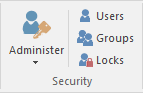
可用设施
“安全性”面板收集了一组用于管理模型中安全性的工具,例如启用项目安全性,指定要使用的安全性模式,定义授权用户和用户组的列表以及向要授予的用户和组分配权限访问Enterprise Architect功能的各个方面。
设施 |
描述 |
也可以看看 |
|---|---|---|
|
管理 |
单击下拉箭头以显示用于在模型中配置安全性的命令选择。
|
管理自己的锁 更改密码 设定安全政策 设置用户头像 默认看板图 安全组工作流程 用户安全 |
|
用户数 |
此命令显示“安全用户”对话框,可以在其中定义新用户并可以将权限授予这些用户。可以将用户添加到现有用户组。该对话框还提供了从Windows Active Directory列表中导入用户定义的功能。 |
维护用户 |
|
团体 |
此命令显示“安全组”对话框,可在其中创建新的用户组并将用户添加到这些组。可以使用此对话框将权限授予用户组。 |
维持团体 |
|
锁具 |
此命令显示“管理锁”对话框。该对话框显示了模型中具有活动锁的所有元素和图的列表。您也可以过滤以仅显示具有用户锁或组锁的项目。项目列表可以按锁类型,项目名称,锁用户,锁组或锁应用时间进行排序。该对话框可用于选择部分或全部锁定项目,然后解锁所选项目。 |
管理自己的锁 |
